Al giorno d’oggi, la questione privacy e sicurezza è giustamente molto sentita dagli utenti. Tenendo conto di quanti dati sensibili sono presenti sul tuo smartphone, dovresti fare molta attenzione per tutelare la tua riservatezza.
I telefoni Samsung, in tal senso, offrono ampio spazio di manovra, con varie funzionalità apposite dedicate. In questo articolo andremo proprio ad individuare 6 funzionalità integrate sul tuo Galaxy specifiche per rendere il tuo smartphone molto più sicuro.

Indice dei contenuti
Imposta il tuo account Samsung
La creazione di un account Samsung è la prima cosa da fare quando acquisti o ti viene regalato un dispositivo di questo tipo.
In questo modo sblocchi una serie di servizi del produttore, come la funzione Trova il mio cellulare che ti aiuta a localizzare e controllare il tuo dispositivo in caso di smarrimento o furto.
È inoltre necessario un account per eseguire il backup dei dati su Samsung Cloud in modo da poterli recuperare in seguito al passaggio su un nuovo telefono Samsung. Anche in caso di ripristino alle impostazioni di fabbrica, l’account su questo servizio risulta essenziale.
Inoltre, se dimentichi la password della schermata di blocco e il sensore di impronte digitali non funziona, Samsung non sarà in grado di aiutarti a sbloccare il tuo dispositivo se non è connesso a un account. E non dimenticare che molti servizi Samsung richiedono un account per funzionare regolarmente.
Se non disponi già di un account Samsung, puoi crearlo andando su Impostazioni – Account e backup – Gestisci account – Aggiungi account – Account Samsung e seguendo da lì il processo di creazione dell’account.
Usa il browser Samsung Internet invece di Chrome
Sebbene la maggior parte degli utenti Android utilizzi Chrome come browser Internet mobile predefinito, optare per Samsung Internet risulta incredibilmente più sicuro nel contesto degli smartphone di questo produttore.
Con Samsung Internet, puoi bloccare i popup e i download automatici, impedire ai siti di leggere la cronologia del browser, sbloccare la modalità segreta (la modalità di navigazione in incognito dell’app) con una password e monitorare la dashboard della privacy.
Queste differenze non sono sorprendenti. Dopotutto, Google è una società pubblicitaria prima di ogni altra cosa e la sua attività si basa sulla raccolta dei tuoi dati per comprenderti meglio e mostrarti annunci più pertinenti. Al contrario, Samsung guadagna la maggior parte dei suoi soldi dalla vendita di hardware e quindi ha meno interessi in tal senso.
Sposta i file sensibili in una cartella protetta
Se disponi di file sensibili come documenti aziendali riservati o foto e video privati che non vuoi che nessuno veda, puoi impostare e utilizzare la Cartella area personale sul tuo telefono Samsung per bloccarli.
Questa particolare cartella è un ambiente speciale e sicuro protetto da password (inclusa la biometria) e utilizza la sicurezza Samsung Knox per proteggere i tuoi dati. I dati all’interno della Cartella area personale vengono crittografati, non viene mai eseguito il backup nel cloud e i dati protetti vengono archiviati separatamente dai normali file, dove godono di una protezione aggiuntiva.
Ciò significa che anche se il tuo telefono viene rubato o violato, i file all’interno di questa cartella non sono accessibili a nessuno.
Nota bene: Cartella area personale ti consente anche di clonare app in modo da poter utilizzare più account su un dispositivo. In alcuni contesti, questa potrebbe essere una funzione davvero molto interessante.

Usa Private Share per condividere i file con altre persone
I telefoni Samsung sono dotati di una funzione piuttosto sottovalutata chiamata Private Share che, come suggerisce il nome, consente di condividere foto e video in privato. I file condivisi tramite questa funzione sono anch’essi crittografati utilizzando la tecnologia blockchain e possono essere aperti solo da un destinatario designato. Sono inoltre protetti dagli screenshot e non possono essere ricondivisi con altre parti.
Come mittente, puoi impostare una data di scadenza per i file condivisi, revocare l’accesso ai dati inviati quando vuoi e rimuovere i metadati sulla posizione dalle foto prima della condivisione. Puoi inviare fino a 10 file alla volta, ma la dimensione totale deve essere inferiore a 20 MB.
Per sfruttare Private Share procedi in questo modo:
- apri l’app Private Share, individuandola tra le app, e tocca Condividi file;
- scegli il tipo di file che desideri inviare, seleziona il file e tocca Fine;
- tocca Seleziona dai contatti, scegli a chi vuoi inviare questo file e tocca Fatto;
- imposta una data di scadenza per quanto tempo il destinatario può accedere a questo file e tocca Invia.
Se il destinatario non dispone di Private Share, puoi invitarlo tramite SMS, codice QR o altre app. Una volta accettato l’invito e installata l’app, i file verranno condivisi.
Rimuovi le autorizzazioni dalle app inutilizzate
Saresti sorpreso di sapere quante app sul tuo telefono hanno il permesso di accedere a dati sensibili come microfono, posizione, contatti, fotocamera e altro. Sebbene Android 12 abbia aggiunto indicatori di privacy che ti consentono di vedere quando un’app sta utilizzando il tuo microfono o la tua fotocamera, non ci sono indicatori per altre autorizzazioni simili.
Uno dei modi per impedire al tuo telefono di rintracciarti è semplicemente rimuovere le autorizzazioni dalle app che non usi. Per fare ciò, vai su Impostazioni – Sicurezza e privacy – Privacy – Gestione autorizzazioni ed esamina tutte le autorizzazioni una per una. Sotto ogni autorizzazione, vedrai un elenco di app che la utilizzano.
Se ritieni che un’app utilizza un’autorizzazione non pertinente, rimuovila dall’elenco. Ad esempio, non ha senso che un’app calcolatrice richieda l’accesso al tuo microfono, ma ha perfettamente senso che un’app di navigazione abbia bisogno di accedere alla tua posizione tramite GPS.
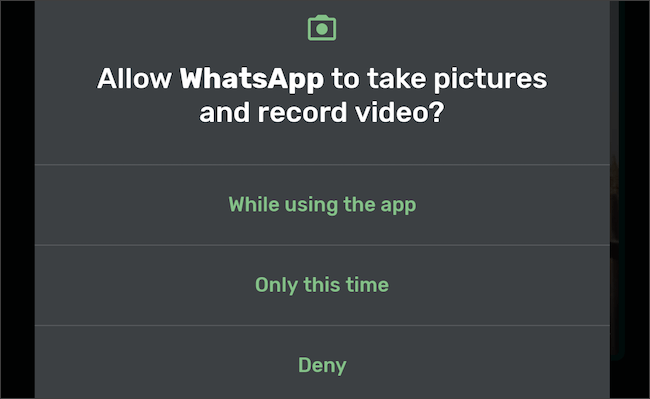
Blocca le app sullo schermo
Se qualcuno ha preso in prestito il tuo telefono, ad esempio, per fare una telefonata e non vuoi che spii tra i tuoi file e le tue foto personali, puoi bloccare un’app sullo schermo.
In questo modo, nessuno tranne te può accedere ad app diverse da quella aperta al momento sullo schermo, eliminando rischi eventuali a livello di privacy. La funzione Blocca finestre non è abilitata per impostazione predefinita.
Per abilitarla, vai su Impostazioni – Sicurezza e privacy – Altre impostazioni di sicurezza e attiva Blocca finestre.
Una volta attivata, vai alla pagina Recenti, tocca l’icona dell’app e tocca Fissa l’app. Per sbloccare un’app è necessaria l’impronta digitale o la password della schermata di blocco.
Proteggiti con le funzionalità per la privacy di Samsung
Nel contesto Android, i telefoni Samsung sono i più affidabili quando si tratta di proteggere la privacy degli utenti. Puoi utilizzare una cartella protetta per nascondere i tuoi file, Private Share per condividere in modo sicuro i file con altri, Samsung Internet per navigare in sicurezza sul Web e la funzione di blocco app su schermo per impedire alle persone di aprire app che non dovrebbero.
Assicurati di mantenere aggiornato il tuo telefono per ottenere le ultime patch di sicurezza e le nuove funzionalità incentrate sulla privacy fornite dagli sviluppatori. Confrontando dispositivi Android con iPhone, quale piattaforma risulta più sicura? Abbiamo parlato di questo interessante confronto su un apposito articolo.











